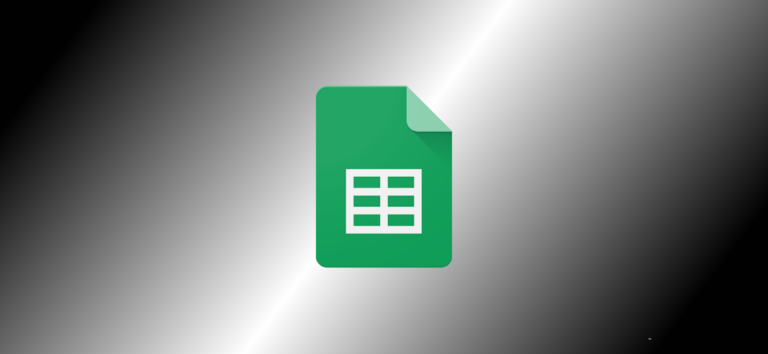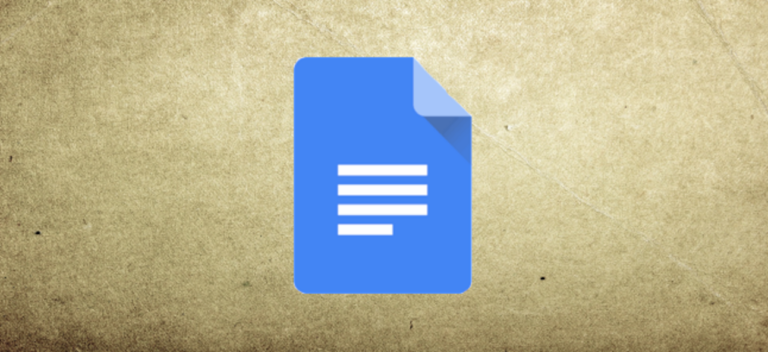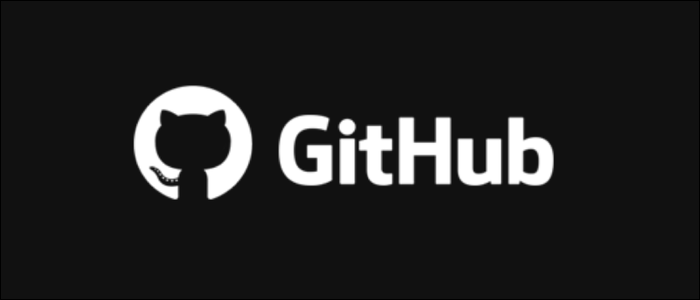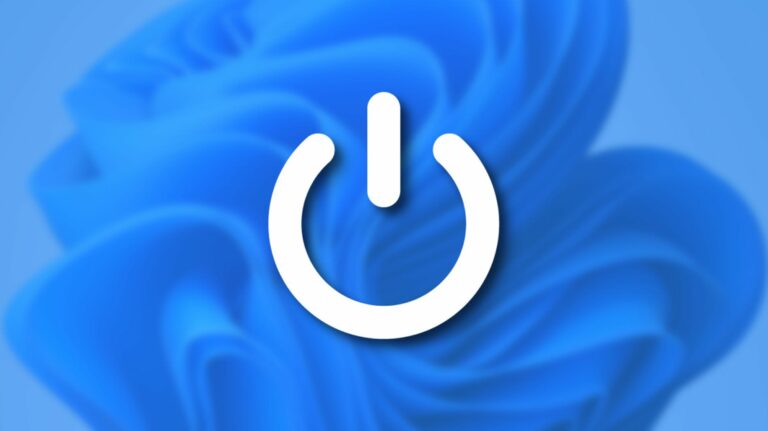Как импортировать файлы разных типов в Google Таблицы

Данные бывают разных форм. К счастью для вас, Google Таблицы могут импортировать внешние данные в различных форматах. Это избавит вас от необходимости вводить данные вручную или пытаться скопировать и вставить их.
Google Таблицы поддерживает импорт более 10 типов файлов. Импортировать файл Microsoft Excel просто, потому что приложение очень похоже на Google Таблицы. Но у вас может быть простой текстовый файл, разделенный запятыми или разделенными табуляцией, который требует дополнительного форматирования.
Поддерживаемые типы файлов
Программы для Windows, мобильные приложения, игры - ВСЁ БЕСПЛАТНО, в нашем закрытом телеграмм канале - Подписывайтесь:)
Вот список типов файлов, которые в настоящее время можно импортировать в Google Таблицы. Мы перечислили их в алфавитном порядке, чтобы вам было проще, если вам интересен конкретный.
- CSV
- ОРВ
- ВКЛАДКА
- TSV
- текст
- XLS
- XLSM
- XLSX
- XLT
- XLTM
- XLTX
Импортировать файл в Google Таблицы
Направляйтесь к Сайт Google Таблиц, войдите в систему и откройте свою книгу. Щелкните Файл> Импорт в верхнем меню.

Используйте вкладки во всплывающем окне, чтобы найти файл, а затем нажмите «Выбрать». Вы можете выбрать «Мой диск на Google Диске», «Доступные мне», «Недавние» или «Загрузить». В нашем примере мы использовали функцию загрузки, чтобы импортировать файл с нашего компьютера.

В зависимости от типа файла в следующем окне будут отображаться разные параметры. Здесь мы импортируем файл CSV, чтобы показать все доступные параметры. Не каждый тип файла предлагает все варианты, которые вы здесь видите.

Выберите место для импорта. Вы можете создать новый лист, вставить новый лист, заменить лист, заменить текущий лист, добавить текущий лист или заменить данные в выбранных ячейках.

Если вы импортируете отдельный тип файла, например CSV, TSV или TXT, выберите Тип разделителя. Вы можете выбрать Tab, Comma или Custom, либо Google Таблицы автоматически определяют разделитель на основе файла.

Если вы выбрали «Пользовательский», введите разделитель, который вы хотите использовать, в появившемся поле.

Последний вариант – преобразовать текст в числа, даты и формулы. Чтобы использовать эту опцию, просто установите флажок.

Когда закончите, нажмите «Импортировать данные».
Вот и все! Ваши данные должны появиться в том месте, которое вы выбрали, и все разделенные файлы должны отображаться правильно.

Чтобы продемонстрировать различия в параметрах импорта в зависимости от типа файла, вот параметры, которые вы можете выбрать для них, включая ODS, XLS и XLSX.
Вы только выбираете место для импорта. Но, как видите, вы можете только создать новый лист, вставить новый лист или заменить лист. Остальные варианты местоположения неактивны.

Надеюсь, тип файла, который вы хотите импортировать, поддерживается в Google Таблицах. И помните, вы также можете импортировать данные из другой электронной таблицы Google Sheets.
Программы для Windows, мобильные приложения, игры - ВСЁ БЕСПЛАТНО, в нашем закрытом телеграмм канале - Подписывайтесь:)